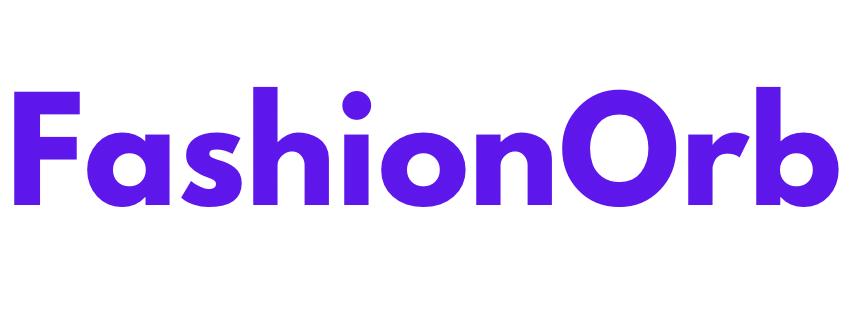Begib dich auf deine Reise durch die Stellar Blade-Demo und sei gerüstet mit dem Wissen, jeden Aspekt deiner Erfahrung anzupassen. Von Gameplay-Mechaniken bis hin zur visuellen Ästhetik – hier ist eine detaillierte Aufschlüsselung der Einstellungen, die auf deine persönlichen Vorlieben warten:
1. Optimiere deine Effizienz: Automatische Gegenstandsaufnahme
Verschwende keine kostbaren Momente damit, Gegenstände manuell aus Kisten zu sammeln. Navigiere zu Einstellungen > Gameplay und aktiviere “Automatische Gegenstandsaufnahme”, um Beute nahtlos zu sammeln, während du durch die Umgebungen des Spiels fortschreitest.
2. Passe die Herausforderung an: Unterstützung im Story-Modus
Für Neueinsteiger in das Genre bietet der Story-Modus einen zugänglichen Einstieg mit seiner Funktion “Aktion unterstützen”. Dieses praktische Tool bietet während des Kampfes Hinweise, um das Arsenal an Kombos und Bewegungen von Eve zu meistern. Wenn du dich mit den Spielmechaniken vertraut gemacht hast, kannst du diese Unterstützung ausschalten, um eine anspruchsvollere Erfahrung zu erhalten.

3. Controller-Anpassung: Ton und Vibration
Tauche vollständig in die Spielwelt ein, indem du die Controller-Einstellungen nach deinen Vorlieben anpasst. Deaktiviere Controller-Lautsprechergeräusche und feineinstelle die Vibrationsintensität in Einstellungen > Ton und Steuerung, um eine Spielerfahrung zu gewährleisten, die deinen sensorischen Vorlieben entspricht.
4. Verfeinere deine Kampfpräzision
Erkunde eine Vielzahl von Controller-Optionen, darunter Zielkorrekturen und Auto Lock-On-Toggles, um deine Kampfstrategie zu optimieren. Aktiviere zudem automatischen Erfolg bei Quick Time Events (QTE) in den Einstellungen für Barrierefreiheit, um dein Spielerlebnis zu optimieren.
5. Passe dein Heads-Up Display (HUD) an
Finde die perfekte Balance zwischen Immersion und Nutzen, indem du die Sichtbarkeit des HUD anpasst. Ob minimalistische Anzeige oder konstantes Feedback – passe die HUD-Einstellungen an deinen Spielstil an. Experimentiere mit der HUD-Größe und Schatten-Effekten für eine optimale Lesbarkeit auf deinem Bildschirm.

6. Grafikeinstellungen: Leistung vs. visuelle Qualität
Passe dein visuelles Erlebnis an deine Hardware-Fähigkeiten und persönlichen Vorlieben an. Wähle zwischen dem Ausgewogenen Modus für eine Mischung aus flüssigen Bildraten und klaren Auflösungen, dem Leistungsmodus für ein reibungsloses Spielerlebnis auf Kosten der visuellen Qualität oder dem Auflösungsmodus für atemberaubende Grafiken auf Kosten der Bildrate. Finde die ideale Balance zwischen Leistung und visueller Qualität, um deine Spielerfahrung zu verbessern.
7. Visuelle Feinabstimmung für maximale Immersion
Tauche noch tiefer in die visuellen Anpassungsoptionen ein, um deine Erfahrung zu verfeinern. Passe die Intensität des Bewegungsunschärfen-Effekts und die Länge von Eves Zopf in den Einstellungen > Gameplay und Barrierefreiheit an, um ein visuell beeindruckendes und dennoch ablenkungsfreies Abenteuer durch die lebendigen Landschaften des Spiels zu erleben.
Mit diesen umfassenden Einstellungen bewaffnet, tauche in die Stellar Blade-Demo ein und sei bereit, deinen Weg durch ihre fesselnde Welt zu schneiden. Bleibe gespannt auf weitere Updates und Verbesserungen mit dem vollständigen Release des Spiels und zögere nicht, deinen eigenen Soundtrack für ein noch intensiveres Spielerlebnis zu erstellen.